Hogyan törölhető a nyomtatási terület egyszerre több lapon keresztül az Excelben?
Bizonyos esetekben beállíthatunk nyomtatási területet egy munkalapon nyomtatáshoz, de ha több lap van, különböző nyomtatási területekkel, hogyan törölhetem az összes nyomtatási területet egyszerre több lapon keresztül az Excelben? Az egyesével történő törlés lassú, van valami gyors módszer?
Tisztítsa meg a nyomtatási területet az egész munkafüzeten keresztül a VBA segítségével
A Copy Page Setup segítségével törölje a nyomtatási területet több lapon keresztül![]()
Tisztítsa meg a nyomtatási területet az egész munkafüzeten keresztül a VBA segítségével
Itt van egy makrókód, amely az összes nyomtatási területet törölheti a teljes munkafüzetből.
1. nyomja meg Alt + F11 gombok a Microsoft Visual Basic for Applications ablak.
2. Ban,-ben Projekt - VBAProject panelen kattintson duplán Ez a munkafüzet és másolja a VBA alá, és illessze be őket a jobb üres szkriptbe. Lásd a képernyőképet:
VBA: A nyomtatási terület teljes munkafüzetének törlése
Sub ClearPrintArea()
'UpdatebyExtendoffice20171229
Dim xSheet As Worksheet
For Each xSheet In Worksheets
xSheet.PageSetup.PrintArea = ""
Next
End Sub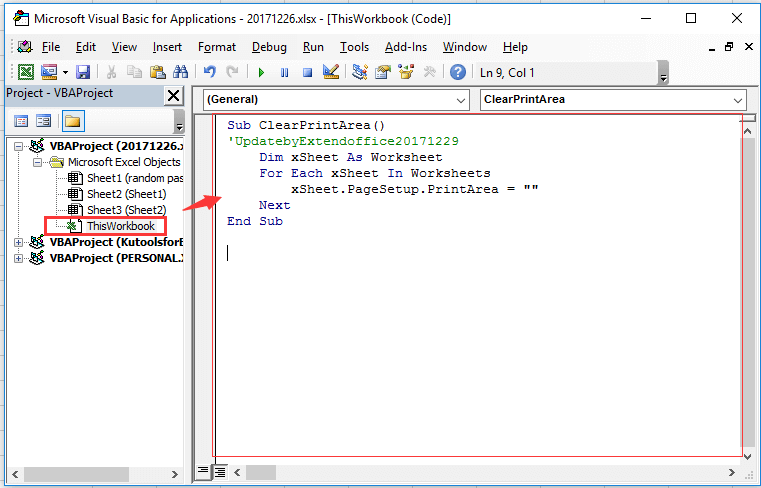
3. nyomja meg F5 gombot a kód futtatásához, akkor a munkafüzet összes nyomtatási területét eltávolította.
A Copy Page Setup segítségével törölje a nyomtatási területet több lapon keresztül
Ha rendelkezik Kutools for Excel programmal, akkor a Copy Page Setup segédprogramja is megteheti a szívességet, ha több nyomtatási területet is megtisztít a lapokon keresztül.
Telepítése után Kutools for Excel, kérjük, tegye a következőket:(Töltse le ingyen a Kutools for Excel programot most!)
1. Jelöljön ki egy lapot, például egy véletlenszerű jelszót, majd kattintson a gombra Page Layout > Nyomtatási terület > Törölje a nyomtatási területet. Lásd a képernyőképet: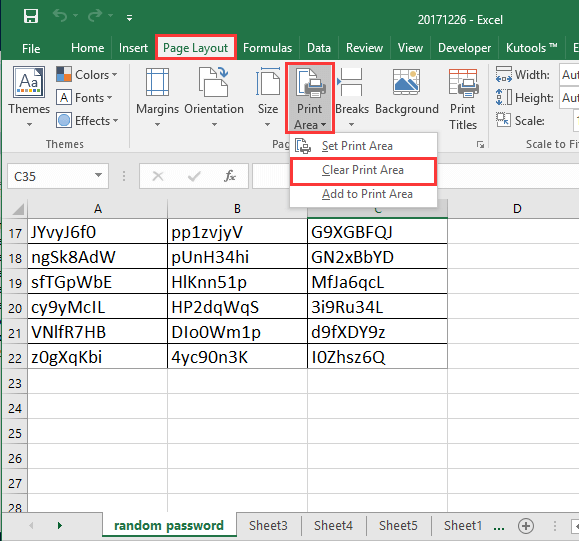
2. Ezután kattintson Kutools Plus > Nyomtatás > Az oldalbeállítások másolása.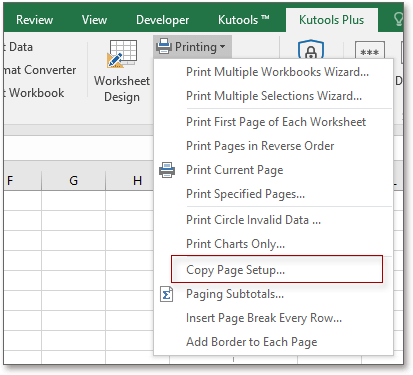
3. Ezután a Az oldalbeállítások másolása párbeszéd,
a Másold szakaszban, az aktuális lap kivételével minden lap felsorolásra kerül, kérjük, ellenőrizze azokat a lapokat, amelyekből törölni kívánja a nyomtatási területet;
majd menj a Opciók fejezet alatt lap listában ellenőrizze a Nyomtatási terület csak opció. Lásd a képernyőképet: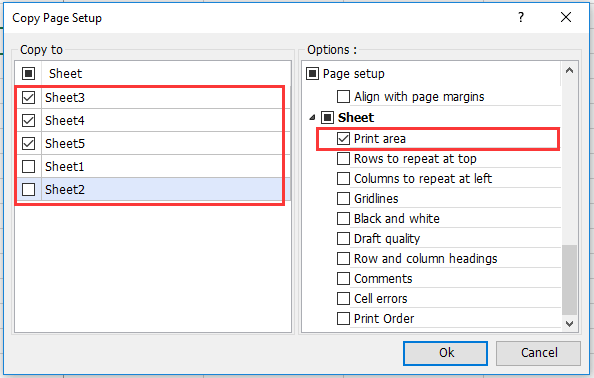
4. kettyenés Ok. Most eltávolítják a nyomtatási területeket a kijelölt lapokról.
Demó
A legjobb irodai hatékonyságnövelő eszközök
Töltsd fel Excel-készségeidet a Kutools for Excel segítségével, és tapasztald meg a még soha nem látott hatékonyságot. A Kutools for Excel több mint 300 speciális funkciót kínál a termelékenység fokozásához és az időmegtakarításhoz. Kattintson ide, hogy megszerezze a leginkább szükséges funkciót...

Az Office lap füles felületet hoz az Office-ba, és sokkal könnyebbé teszi a munkáját
- Füles szerkesztés és olvasás engedélyezése Wordben, Excelben és PowerPointban, Publisher, Access, Visio és Project.
- Több dokumentum megnyitása és létrehozása ugyanazon ablak új lapjain, mint új ablakokban.
- 50% -kal növeli a termelékenységet, és naponta több száz kattintással csökkenti az egér kattintását!
